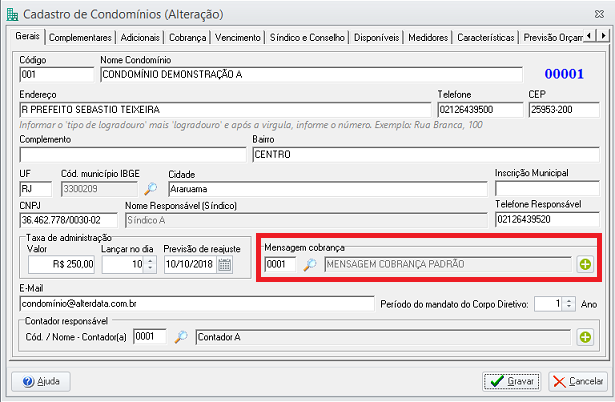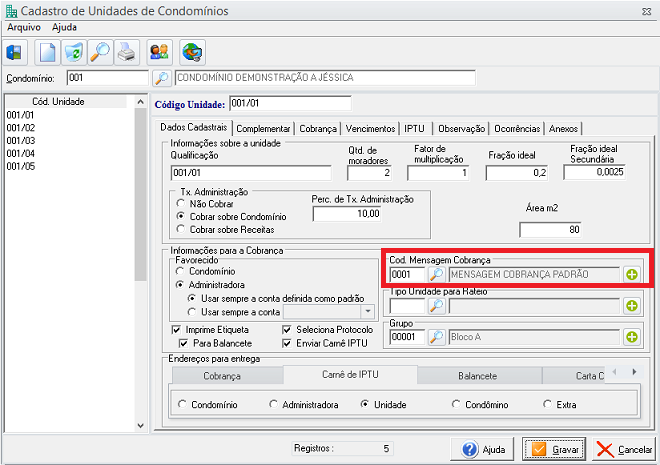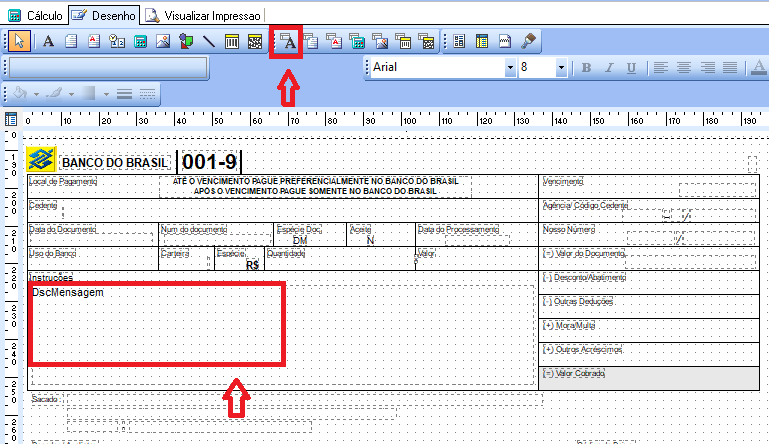Autor do artigo: Heitor.sup.pack
Cadastro de mensagens
As mensagens para cobrança serão cadastradas no sistema para serem vinculadas e impressas nas boletas.
Geralmente as mensagens estão relacionadas com as instruções de cobrança, como mensagens sobre inadimplência ou pagamento após o vencimento. As mensagens podem ser vinculadas ao condomínio ou a unidade. Desta forma podemos ter mensagens diferentes para unidades de um mesmo condomínio.
Como cadastrar mensagens de cobrança
Acesse a aba Cobranças e Contas a Pagar - Cadastros para Lançamentos - Cobranças - mensagens para cobrança clique em "Novo"
Informe o código, a descrição e a mensagem desejada e clique em "Gravar"
Como vincular uma mensagem ao condomínio
- Acesse a aba Cobranças e contas a pagar - Cadastros administração - Condomínios - Condomínios
- Selecione o Condomínio
- Na aba "Gerais" no campo "mensagem para cobrança", selecione a mensagem desejada e clique em "Gravar"
Como vincular uma mensagem a unidade
- Acesse a aba Cobranças e contas a pagar - cadastros administração - Unidades - Unidades
- Selecione o Condomínio e a Unidade
- Na aba "dados cadastrais" no campo "Cod. Mensagem Cobrança", informe a mensagem desejada e clique em "Gravar"
Como vincular uma mensagem de adimplência
Acesse o Ícone do sistema - Configurações Opções clique na aba Geral - mensagens para cobrança
No campo "mensagem de adimplência", informe a mensagem desejada e após clique em "Gravar"
Como vincular uma mensagem de inadimplência
Acesse o Ícone do sistema - Configurações Opções clique na aba Geral - mensagens para cobrança
No campo "mensagem de inadimplência", informe a mensagem desejada e clique em "Gravar"
Como vincular as variáveis no boleto
Para que a mensagem que cadastramos e vinculamos nos cadastros sejam exibidas nos boletos é necessário que no layout esteja configurada a variável DscMensagem, veja o passo a passo:
- Acesse a aba Cobranças e Contas a Pagar - Bancos - Bancos.
- Clique em Editar ao lado do nome do banco utilizado para geração dos boletos.
- Selecione o modelo de boleto utilizado e clique em Editar para abrir o editor.
- Clique em e selecione a variável DscMensagem ou DscMensagemInadimplente.
- Clique em Arquivo - Salvar.